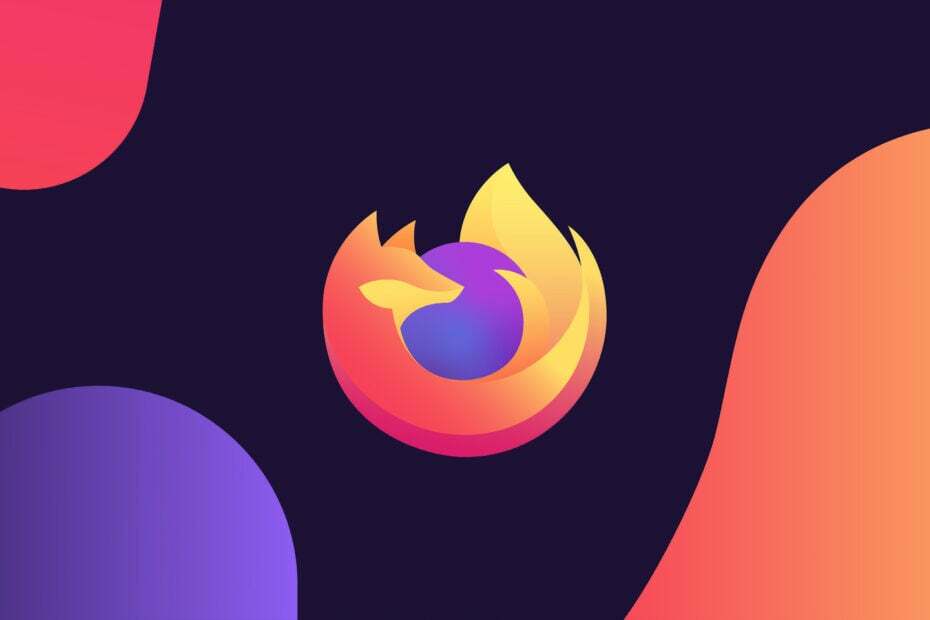- Die 1Password-Erweiterung ist eine bequeme Möglichkeit, sich bei Websites und Apps anzumelden, ohne Ihren aktuellen Tab verlassen zu müssen.
- Browsererweiterungen können fehlerhaft sein. Wenn 1Password also nicht auf Ihren Browser reagiert, können Sie versuchen, ihn neu zu starten.
- Manchmal können sich die Addons gegenseitig stören, so dass das Deaktivieren einiger Addons ausreichen kann.
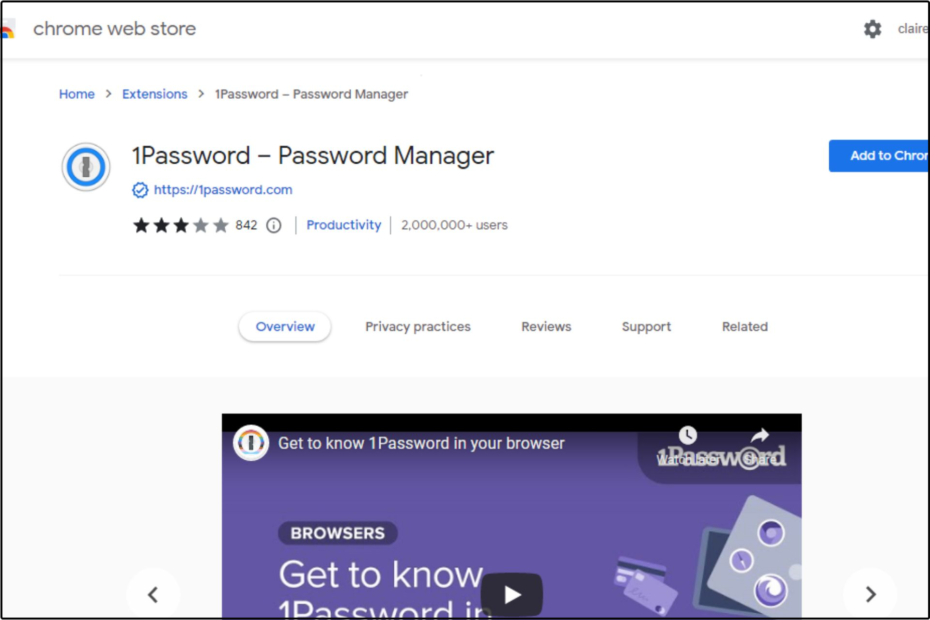
- Einfache Migration: Verwenden Sie den Opera-Assistenten, um vorhandene Daten wie Lesezeichen, Passwörter usw. zu übertragen.
- Ressourcennutzung optimieren: Ihr RAM-Speicher wird effizienter genutzt als in anderen Browsern
- Verbesserte Privatsphäre: kostenloses und unbegrenztes VPN integriert
- Keine Werbung: Der integrierte Werbeblocker beschleunigt das Laden von Seiten und schützt vor Data-Mining
- Gaming-freundlich: Opera GX ist der erste und beste Browser für Spiele
- Opera herunterladen
Wenn Sie einen Webbrowser verwenden, ist es möglich, dass 1Password Ihre Identität nicht überprüfen kann. Dies kann passieren, wenn Sie einen veralteten Browser oder eine gecrackte Version eines Browsers verwenden.
1Password ist ein Passwort-Manager, mit dem Sie alle Ihre Passwörter und andere sensible Daten in einem verschlüsselten Tresor speichern können. Manchmal, 1Password funktioniert möglicherweise nicht in Ihrem Browser aber wir haben eine spezielle Lösung dafür.
Mit der Erweiterung für Chrome und Firefox können Sie von jedem Browser aus auf Ihre Anmeldeinformationen zugreifen, aber manchmal haben Sie möglicherweise Probleme, da Ihr Browser nicht identifiziert werden kann.
Warum funktioniert meine 1Password-Erweiterung nicht?
Wenn Ihre 1Password-Erweiterung nicht funktioniert, kann dies einen der folgenden Gründe haben:
- Sie verwenden eine ältere Version der Erweiterung – Stellen Sie sicher, dass Sie die neueste Version von 1Password verwenden. Die ältere Version verfügt nicht über die neuesten Funktionen und funktioniert möglicherweise nicht richtig.
- Nicht unterstützter Browser – Wenn der von Ihnen verwendete Browser die 1Password-Erweiterung nicht unterstützt, funktioniert sie nicht.
- Veralteter Browser – Überprüfen Sie, ob Ihr Browser auf dem neuesten Stand ist. Einige Programme funktionieren möglicherweise nicht, wenn der zugehörige Browser die Anforderungen nicht erfüllt.
Wenn Sie vermuten, dass einer oder mehrere der oben genannten Punkte der Grund für Ihre Erweiterungsprobleme sein könnten, fahren Sie fort, unsere Empfehlungen unten auszuprobieren.
Schneller Tipp:
Versuchen Sie, die 1Password-Erweiterung für Opera zu installieren. Der Browser basiert auf Chromium und alle Google Chrome-Erweiterungen sind ebenfalls damit kompatibel.
Außerdem ist es einer der leichtesten Browser auf dem Markt und außerdem schnell. Es reagiert sehr schnell, sodass solche Fehler in Opera möglicherweise überhaupt nicht auftreten.

Oper
Installieren und verwenden Sie Ihre bevorzugten Erweiterungen nahtlos und ohne Fehler!
Wie kann ich den Fehler „1Password kann die Identität Ihres Webbrowsers nicht überprüfen“ beheben?
1. Aktualisieren Sie Ihren Browser
Wenn Sie Probleme bei der Überprüfung Ihres Webbrowsers haben, vergewissern Sie sich, dass Sie eine vollständig aktualisierte Version des Browsers verwenden.
1Password kann die Identität eines Webbrowsers nur überprüfen, wenn es sich um die neueste stabile Version handelt und er mit allen seinen neuesten Sicherheitspatches auf dem neuesten Stand sein muss.
- Haben Sie Probleme mit Chrome VPN? Hier erfahren Sie, wie Sie sie endgültig beheben können
- Probleme mit dem schwarzen Bildschirm von Google Chrome: 7 Möglichkeiten, sie im Jahr 2022 zu beheben
- Gap funktioniert nicht in Safari: 3 Möglichkeiten, es einfach zu beheben
- Die 7 besten Browser für Roku im Jahr 2022 [Rang nach Beliebtheit]
- Die 5 besten Browser für Disney Plus [Streaming in 4k- und 1080p-Qualität]
2. Deinstallieren Sie die Browsererweiterung und installieren Sie sie erneut
- Starten Sie Ihren Browser (in diesem Fall Chrome) und in einem neuen Tab, Eintreten folgende Adresse:
chrome://extensions/ - Suchen Sie die 1Passwort Erweiterung und klicken Sie Entfernen.
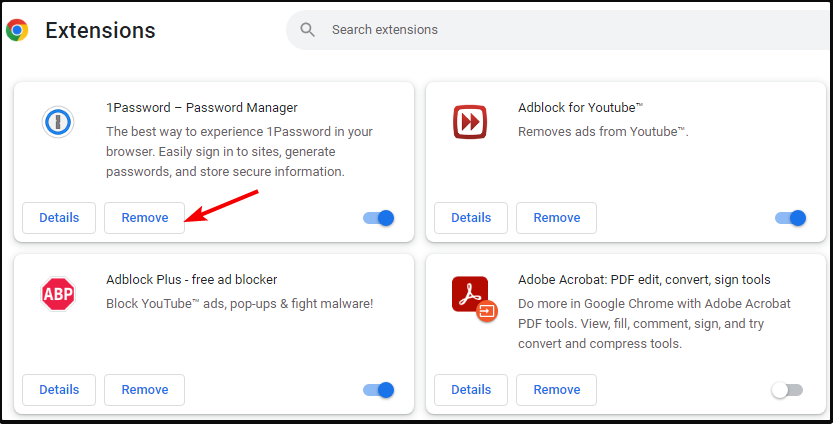
- Bestätigen Sie das Entfernen im nächsten Dialogfenster, das erscheint.
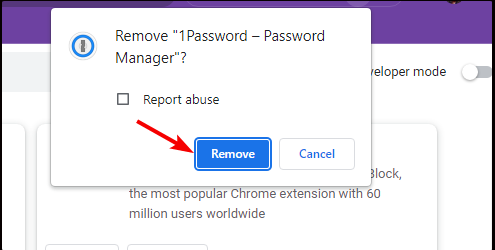
- Navigieren Sie zu Ihrer Chrome-Browser und Eintreten die folgende Adresse in einem neuen Tab, um auf die zuzugreifen Chrome-Webstore:
chrome.google.com/webstore/category/extensions - Typ 1Passwort in der Suchleiste und klicken Sie auf Eintreten suchen.
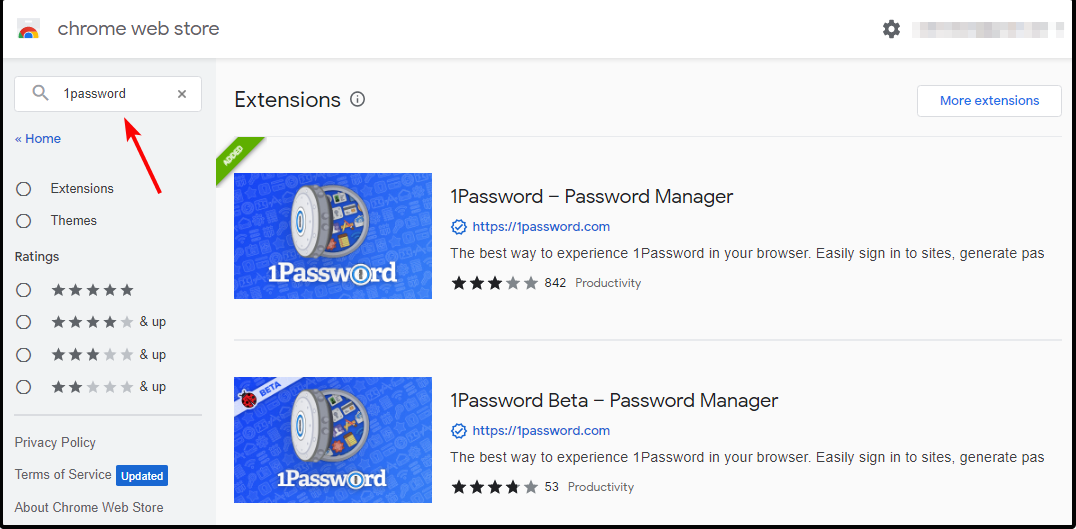
- Drücke den Zu Chrome hinzufügen Taste.
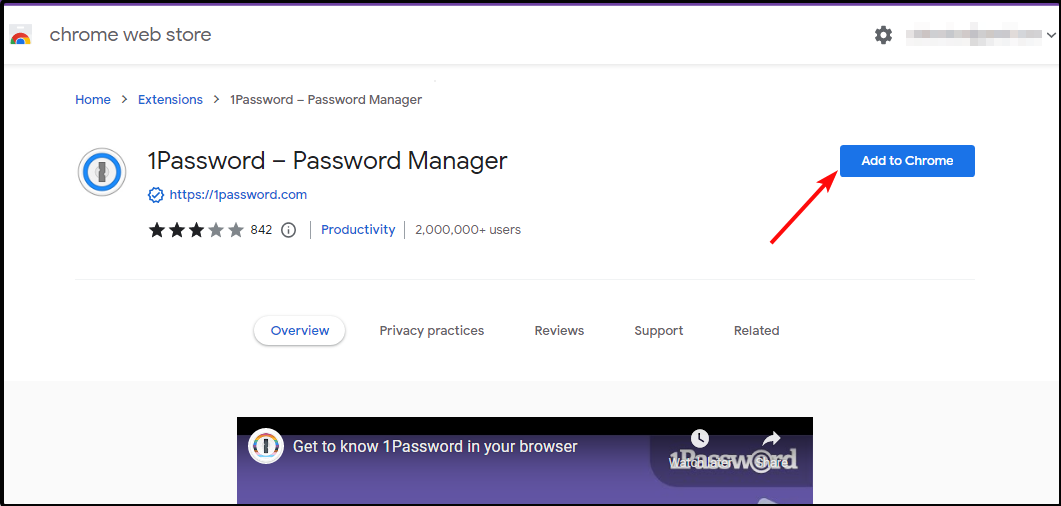
- Klicken Sie im Popup-Fenster auf Erweiterung hinzufügen.
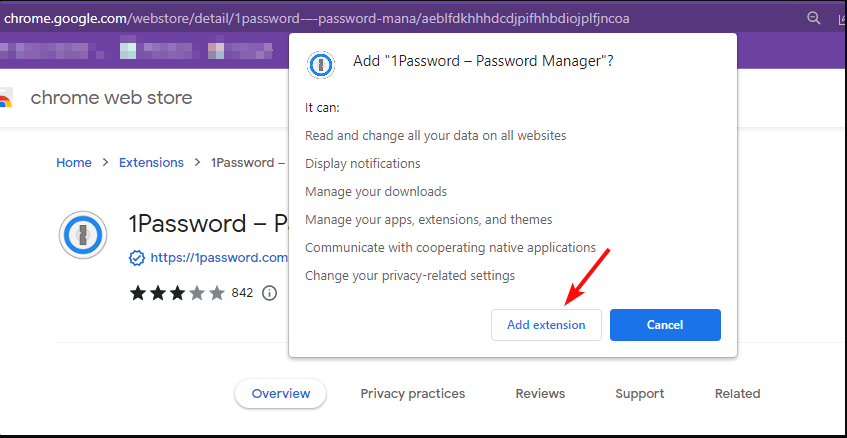
3. Klare Kekse
- Starten Sie Ihren Chrome-Browser und klicken Sie auf die drei vertikalen Ellipsen in der oberen rechten Ecke.
- Auswählen Mehr Werkzeuge dann auswählen Browserdaten löschen.
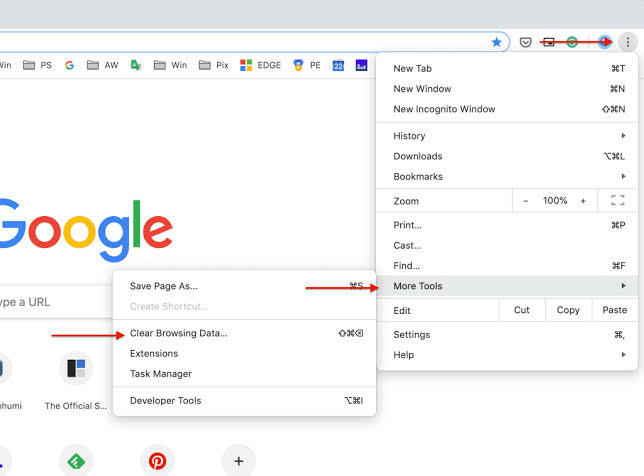
- Prüfen Cookies und andere Website-Daten und Zwischengespeicherte Bilder und Dateiendann klicken Sie auf Daten löschen.
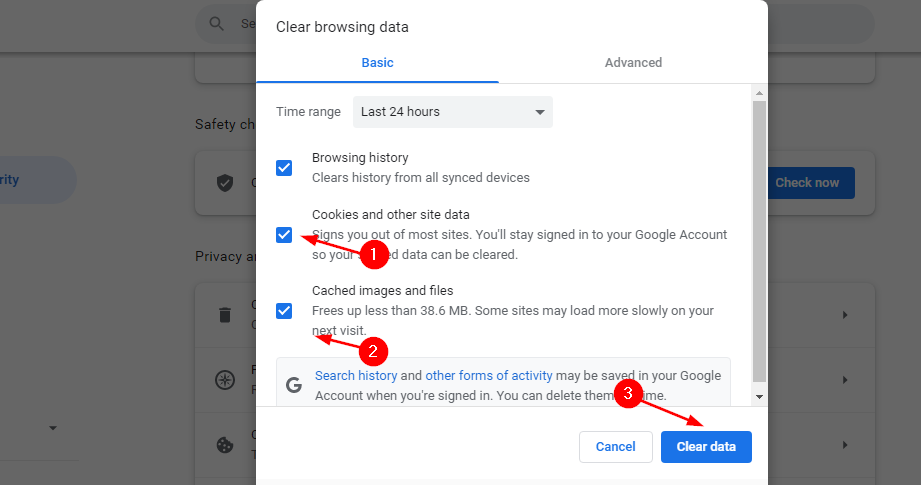
Wenn die oben genannten Lösungen keine Früchte tragen, können Sie versuchen, Ihren Browser zurückzusetzen oder einen anderen Browser zu verwenden und sehen, ob die 1Password-Erweiterung die Identität Ihres Webbrowsers immer noch nicht überprüfen kann.
Wir haben auch eine ausgezeichnete Liste von Passwort-Manager mit Multi-Faktor-Authentifizierung die Sie auf Ihrem Computer installieren können, also schauen Sie sich das auch an.
Teilen Sie uns im Kommentarbereich unten mit, ob die Lösungen für Sie funktioniert haben.
 Haben Sie immer noch Probleme?Beheben Sie sie mit diesem Tool:
Haben Sie immer noch Probleme?Beheben Sie sie mit diesem Tool:
- Laden Sie dieses PC-Reparatur-Tool herunter auf TrustPilot.com mit „Großartig“ bewertet (Download beginnt auf dieser Seite).
- Klicken Scan starten um Windows-Probleme zu finden, die PC-Probleme verursachen könnten.
- Klicken Alles reparieren um Probleme mit patentierten Technologien zu beheben (Exklusiver Rabatt für unsere Leser).
Restoro wurde heruntergeladen von 0 Leser in diesem Monat.